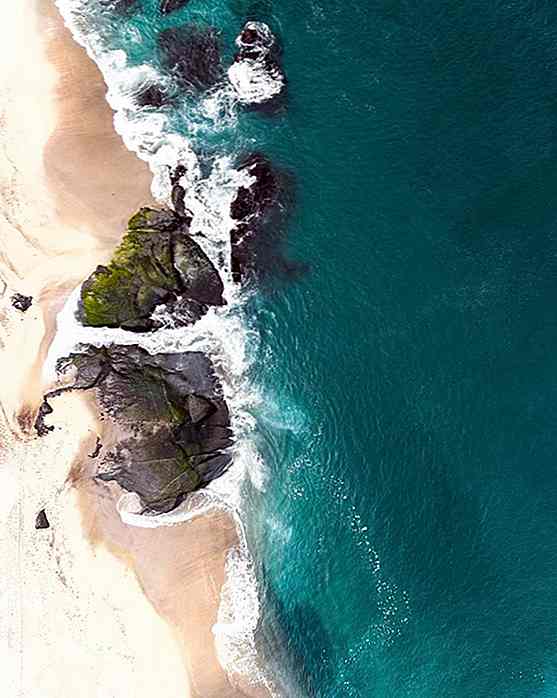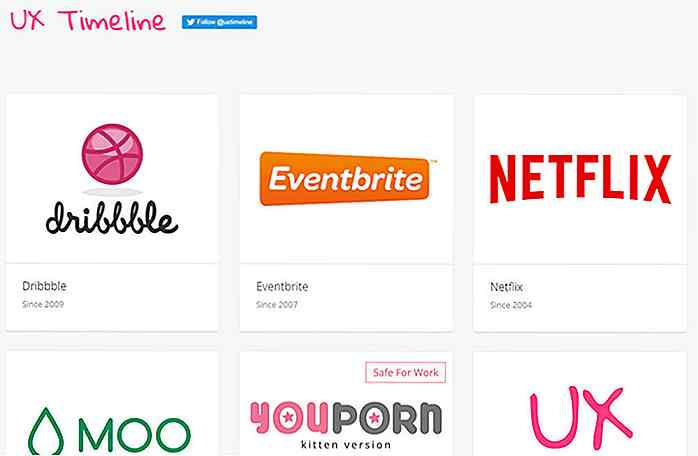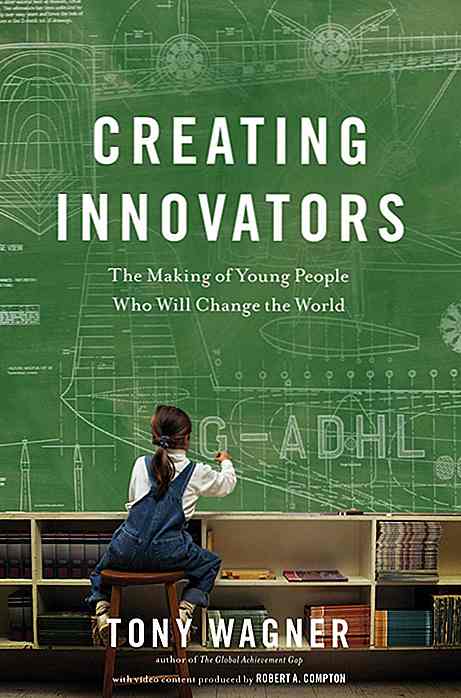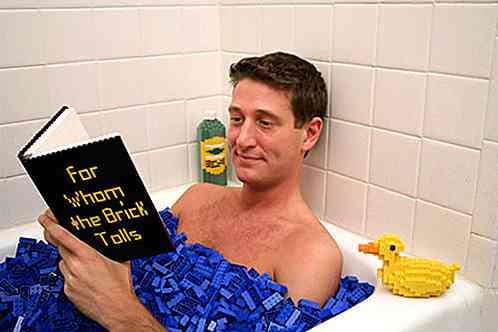hideout-lastation.com
hideout-lastation.com
Comment faire de Gmail l'application de messagerie par défaut
Si Gmail est votre service de messagerie favori, comme plus d'un milliard d'autres utilisateurs de Gmail, Gmail doit gérer tous vos besoins d'e-mail . Cependant, il peut être vraiment ennuyeux de cliquer sur un lien mailto dans votre navigateur uniquement pour voir le client de messagerie de votre système d'exploitation vous demander de le configurer.
Heureusement, vous pouvez facilement définir Gmail comme client de messagerie par défaut dans la plupart des navigateurs courants. Aujourd'hui, je vais vous montrer comment configurer Gmail comme application de messagerie par défaut dans Chrome, Firefox, Opera. Safari et Internet Explorer.
Google Chrome
Dans Chrome, vous pouvez facilement définir Gmail comme application de messagerie par défaut directement depuis l'interface Gmail. Ouvrez Gmail et vous verrez une icône «deux flèches» dans la barre d'adresse. Cliquez dessus et sélectionnez "Autoriser" pour laisser Chrome ouvrir les liens mailto dans Gmail.
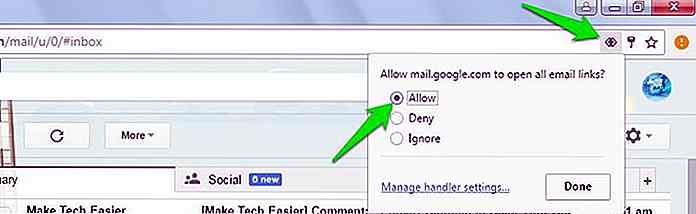 Si vous ne trouvez pas cette icône dans la barre d'adresse, vous devrez la configurer à partir des paramètres de Chrome. Dans le menu Chrome, cliquez sur "Paramètres" puis cliquez sur "Afficher les paramètres avancés ..." en bas.
Si vous ne trouvez pas cette icône dans la barre d'adresse, vous devrez la configurer à partir des paramètres de Chrome. Dans le menu Chrome, cliquez sur "Paramètres" puis cliquez sur "Afficher les paramètres avancés ..." en bas.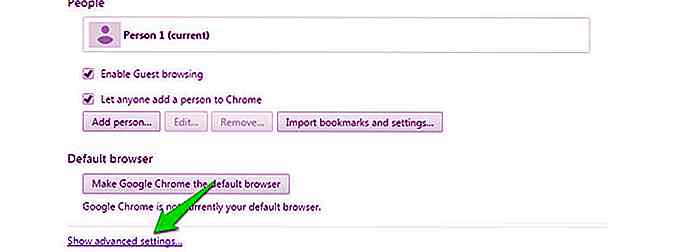 Cliquez ici sur "Paramètres du contenu ..." dans la rubrique "Confidentialité" .
Cliquez ici sur "Paramètres du contenu ..." dans la rubrique "Confidentialité" .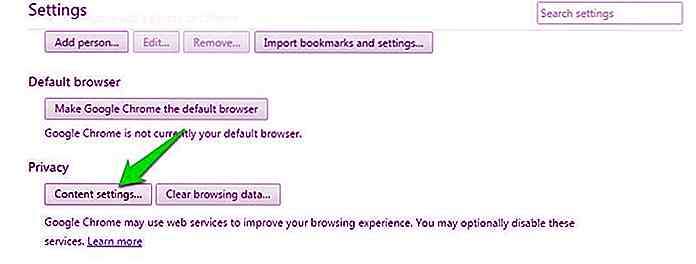 Maintenant, faites défiler vers le bas et cliquez sur "Gérer les gestionnaires" dans la section "Handlers" .
Maintenant, faites défiler vers le bas et cliquez sur "Gérer les gestionnaires" dans la section "Handlers" .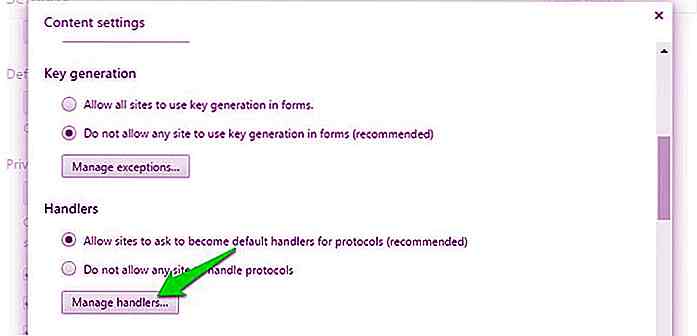 Vous pouvez également taper chrome: // settings / handlers dans la barre d'adresse et appuyer sur enter pour accéder facilement au même emplacement.
Vous pouvez également taper chrome: // settings / handlers dans la barre d'adresse et appuyer sur enter pour accéder facilement au même emplacement.Une fois à l'intérieur, cliquez sur le menu déroulant à côté de l'option "mailto" puis sélectionnez "mail.google.com" dans la liste.
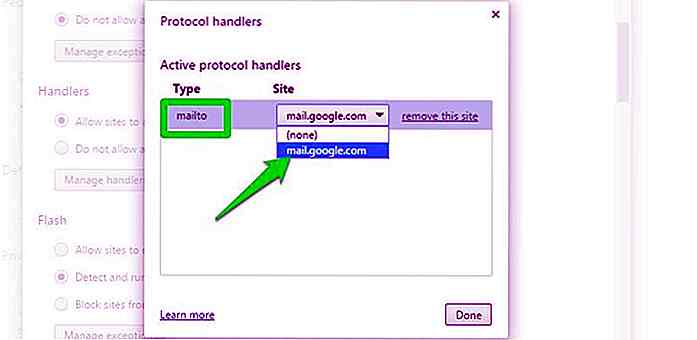 Cela définira Gmail comme adresse e-mail par défaut pour l'ouverture des liens mailto .
Cela définira Gmail comme adresse e-mail par défaut pour l'ouverture des liens mailto .Firefox
Dans Firefox, cliquez sur le menu hamburger en haut à droite et sélectionnez "Options" à partir de ce menu .
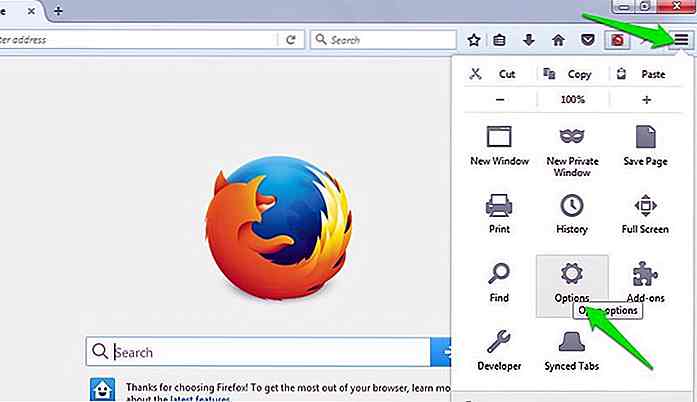 Allez ici dans la section "Applications" du menu de gauche et cherchez l'option "mailto" dans la liste. Cliquez sur le menu déroulant à côté de "mailto" et sélectionnez "Gmail" pour le définir par défaut.
Allez ici dans la section "Applications" du menu de gauche et cherchez l'option "mailto" dans la liste. Cliquez sur le menu déroulant à côté de "mailto" et sélectionnez "Gmail" pour le définir par défaut.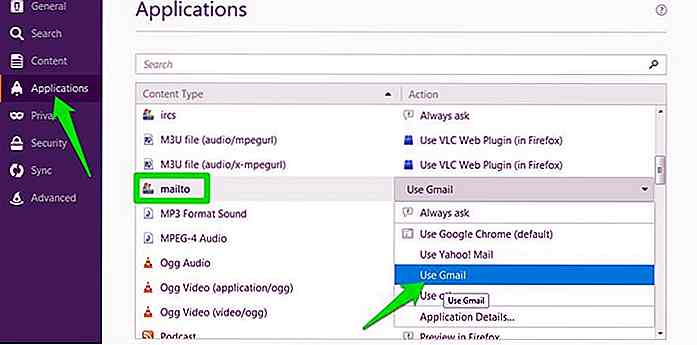 Opéra
Opéra Allez dans le menu Opera dans le coin supérieur gauche et sélectionnez "Paramètres" à partir de celui-ci. Vous pouvez également appuyer sur Ctrl + P pour accéder aux paramètres .
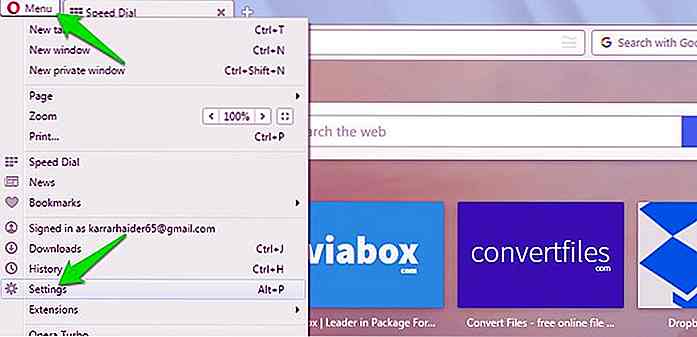 Maintenant, allez à la section "Confidentialité et sécurité" du menu de gauche et cliquez sur "Gérer les gestionnaires" à la fin. Vous pouvez également entrer
Maintenant, allez à la section "Confidentialité et sécurité" du menu de gauche et cliquez sur "Gérer les gestionnaires" à la fin. Vous pouvez également entrer opera://settings/handlers dans la barre d'adresse pour accéder directement à cette section.Ici, cliquez sur le menu déroulant à côté de "mailto" et sélectionnez "mail.google.com" . Maintenant, tous les liens mailto dans Opera s'ouvriront dans Gmail .
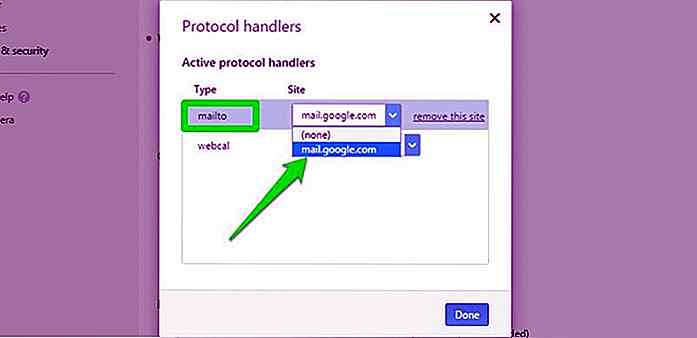 Safari
Safari Dans Safari, vous pouvez utiliser l'extension mailto qui vous permet de définir Gmail ou d'autres services de messagerie comme client de messagerie par défaut pour Safari. Téléchargez l'extension mailto en utilisant Safari et installez-la . Vous verrez une liste de clients de messagerie dans l'interface d'extension, sélectionnez "Gmail" ici pour le définir comme client de messagerie par défaut sur Safari.
Internet Explorer
Si vous utilisez Internet Explorer, vous pouvez utiliser la barre d'outils Google pour obtenir de nombreuses fonctionnalités de Chrome dans Internet Explorer, notamment la possibilité de définir Gmail comme application de messagerie par défaut.
Téléchargez et installez la barre d'outils Google dans Internet Explorer, puis cliquez sur l'icône "Wrench" à l'extrémité droite de la barre d'outils Google.
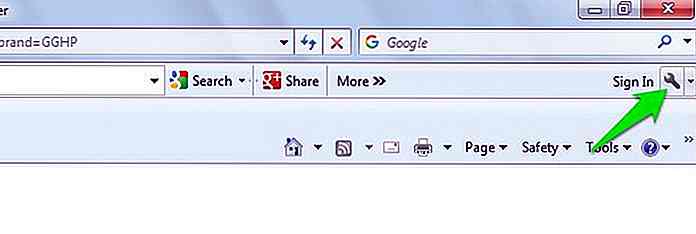 Cela va ouvrir les paramètres de la barre d'outils Google . Faites défiler la section "Général" et cochez la case "Utiliser Gmail pour" Mail To "liens" sous la rubrique "Outils de navigation Web" . Lorsque vous cliquerez sur "Enregistrer", Internet Explorer sera configuré pour utiliser Gmail comme client de messagerie par défaut.
Cela va ouvrir les paramètres de la barre d'outils Google . Faites défiler la section "Général" et cochez la case "Utiliser Gmail pour" Mail To "liens" sous la rubrique "Outils de navigation Web" . Lorsque vous cliquerez sur "Enregistrer", Internet Explorer sera configuré pour utiliser Gmail comme client de messagerie par défaut.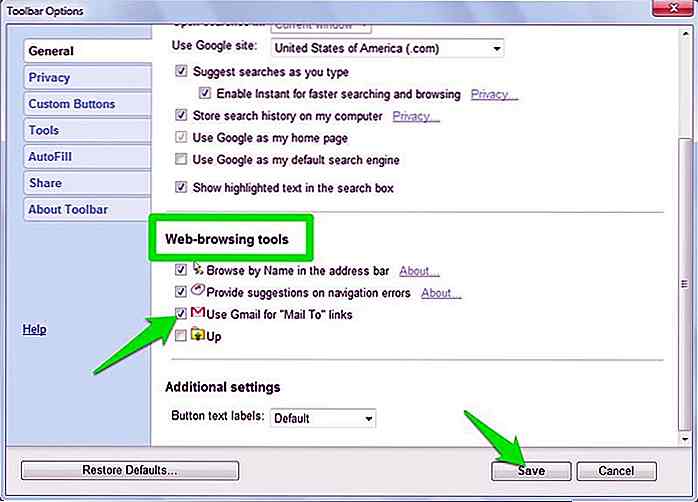 Windows 10 et macOS
Windows 10 et macOS Vous pouvez également ouvrir des liens mailto en dehors de votre navigateur dans Gmail . Tout ce que vous devez faire est de configurer Gmail comme votre application de messagerie par défaut dans votre navigateur préféré en utilisant les instructions ci-dessus, puis définissez votre navigateur comme application de messagerie par défaut .
Définissez Gmail comme application de messagerie par défaut dans votre navigateur, puis suivez les instructions ci-dessous pour définir votre navigateur comme application de messagerie par défaut.
Windows 10
Dans Windows 10, allez dans "Paramètres" dans le menu Démarrer puis cliquez sur "Système" .
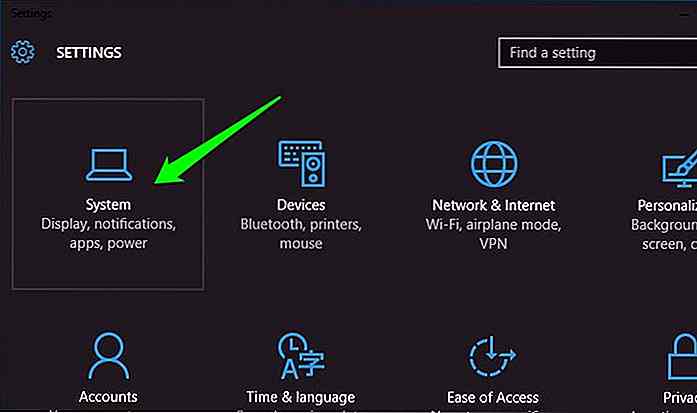 Cliquez ici sur la section "Applications par défaut" et vous verrez les types d'applications par défaut dans le panneau de droite. Cliquez sur "Mail" dans la section "Email" et sélectionnez votre navigateur.
Cliquez ici sur la section "Applications par défaut" et vous verrez les types d'applications par défaut dans le panneau de droite. Cliquez sur "Mail" dans la section "Email" et sélectionnez votre navigateur.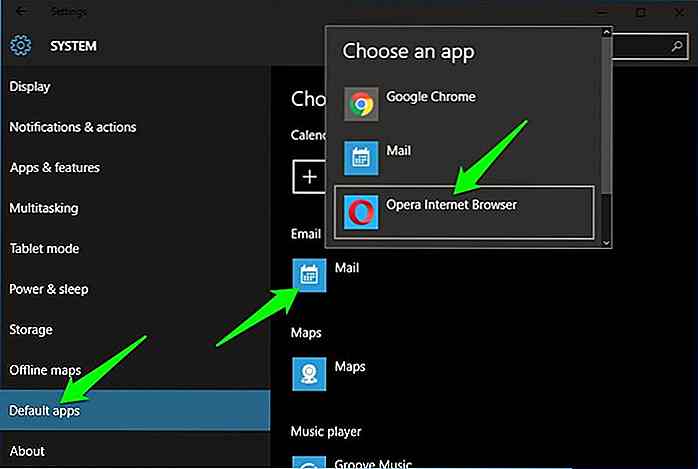 Mac OS X
Mac OS X Sous Mac OS X, vous devrez ouvrir l'application "Mail" par défaut pour ajouter une autre application comme application de messagerie par défaut. Ouvrez l'application "Mail" et allez dans "Préférences" du menu "Mail" .
Ici, sous l'onglet "Général", sélectionnez votre navigateur dans l'option "Lecteur de courriel par défaut" .
Définir le navigateur par défaut pour ouvrir les liens Mailto dans Windows
En plus de définir votre navigateur comme client de messagerie par défaut, vous pouvez également demander au navigateur d'ouvrir les liens mailto sans remplacer le client de messagerie par défaut. Tout ce que vous devez faire est d'inclure le type de lien "Mailto" dans les paramètres "Programmes par défaut" de votre navigateur.
Après avoir configuré Gmail comme client de messagerie par défaut dans votre navigateur, ouvrez le "Panneau de configuration" et cliquez sur "Programmes" .
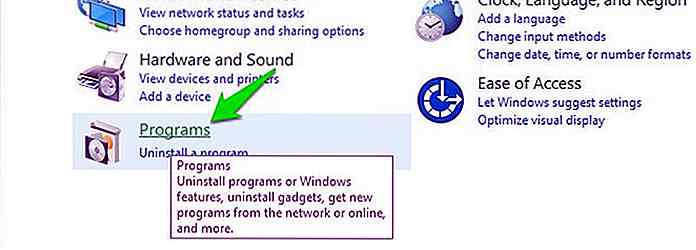 Maintenant, cliquez sur "Définir vos programmes par défaut" sous la section "Programmes par défaut" .
Maintenant, cliquez sur "Définir vos programmes par défaut" sous la section "Programmes par défaut" .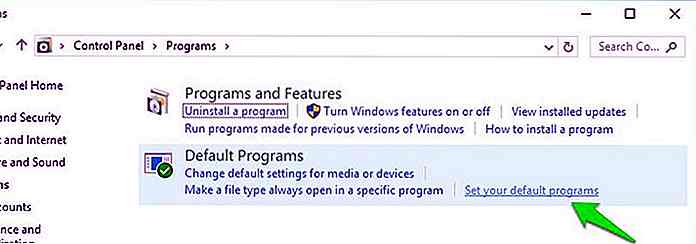 Dans la liste des programmes dans le panneau de gauche, sélectionnez votre navigateur puis cliquez sur "Choisir les paramètres par défaut pour ce programme" dans le panneau de droite.
Dans la liste des programmes dans le panneau de gauche, sélectionnez votre navigateur puis cliquez sur "Choisir les paramètres par défaut pour ce programme" dans le panneau de droite.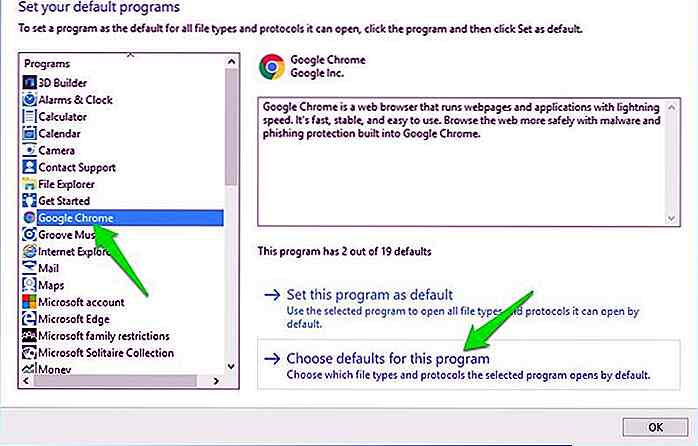 Sur la page suivante, cochez la case à côté de l'option "MAILTO" et "Enregistrer" les modifications.
Sur la page suivante, cochez la case à côté de l'option "MAILTO" et "Enregistrer" les modifications.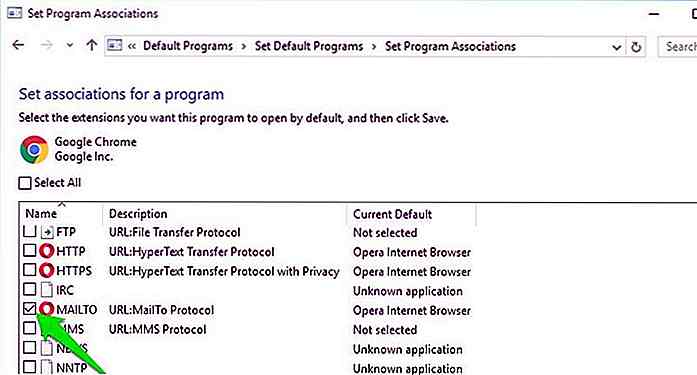 Cela forcera tous les liens mailto à ouvrir dans votre navigateur défini, peu importe où vous les avez trouvés.
Cela forcera tous les liens mailto à ouvrir dans votre navigateur défini, peu importe où vous les avez trouvés.Conseil: Vous pouvez utiliser cette méthode dans les anciennes versions de Windows pour forcer l'ouverture des liens mailto dans Windows dans votre navigateur.
Dernières pensées
Voici comment configurer Gmail comme application de messagerie par défaut pour l'ouverture de liens mailto. Si vous souhaitez que Gmail gère tous vos liens mailto, vous devez le définir comme application de messagerie par défaut dans votre navigateur et votre système d'exploitation . Si vous avez des questions, laissez-nous savoir dans les commentaires ci-dessous.
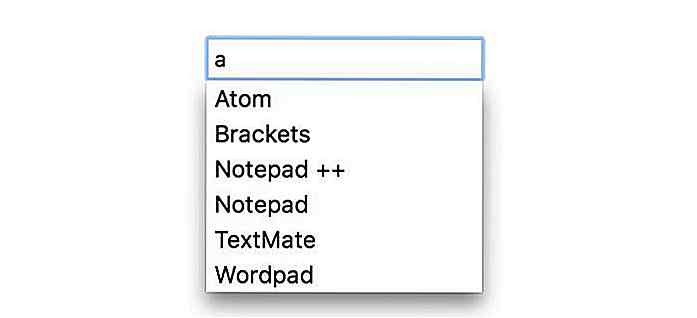
Comment créer un Datalist qui est instantanément consultable
Les listes déroulantes sont un bon moyen de fournir des options pour un champ de saisie, en particulier lorsque la liste des options disponibles est longue. Un utilisateur peut choisir l'option qu'il souhaite en tapant dans le champ ou rechercher parmi les options qui correspondent à ce qu'il recherche.
![Lancez les widgets directement depuis les paramètres rapides avec Quidgets [Android]](http://hideout-lastation.com/img/tech-design-tips/625/launch-widgets-directly-from-quick-settings-with-quidgets.jpg)
Lancez les widgets directement depuis les paramètres rapides avec Quidgets [Android]
Alors que les widgets d'Android sont très utiles, on ne peut nier le fait qu'ils occupent de l'espace précieux sur votre écran d'accueil . Pour ceux qui préfèrent que leurs widgets apparaissent sur demande au lieu d'être toujours présents sur l'écran, il existe une application appelée Quidgets qui peut vous aider avec cela.Disponib